Tabl cynnwys
Mewn llawer o achosion, mae angen i ni newid uchder rhagosodedig y rhes yn Excel . Unwaith eto, efallai y bydd angen i ni adennill yr uchder rhes rhagosodedig blaenorol. Yn yr erthygl hon, byddaf yn trafod hanfodion uchder rhes rhagosodedig yn Excel yn ogystal â'r ffordd o'i newid a'i adfer gydag esboniad cywir.
Lawrlwythwch Gweithlyfr Ymarfer
<7 Dulliau Uchder Rhes Diofyn.xlsm
Beth yw Uchder Rhes Diofyn yn Excel?
Wrth ddefnyddio Excel 365, canfûm mai uchder rhagosodedig y rhes yw 15 pan fo'r ffont yn Calibri a maint y ffont yw 11 . Er y gall amrywio oherwydd ei fod yn dibynnu i raddau helaeth ar raddfa DPI (dotiau fesul modfedd).
Mewn gwirionedd, mae uchder y rhes yn dibynnu ar faint y ffont. Felly, bydd uchder y rhes yn newid ar sail ehangu neu grebachu maint y ffont.
Edrychwch yn ofalus ar y ciplun canlynol sy'n darlunio uchder rhagosodedig y rhes os mai maint y ffont yw 11 . 3>
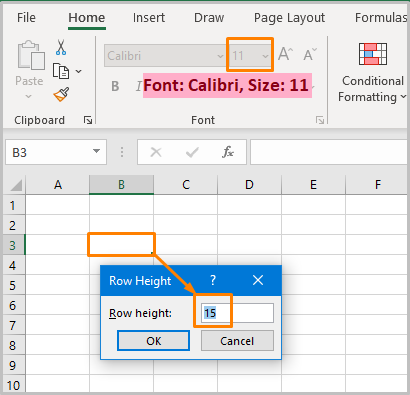
Dulliau o Newid & Adfer Uchder Rhes Rhagosodedig Excel
Gadewch i ni weld sut y gallwch newid uchder rhagosodedig y rhes a hefyd adfer hynny'n effeithlon.
1. Newid Uchder Rhes Rhagosodedig
Efallai bod gennych set ddata lle mae angen lapio testun ac ehangu uchder y rhes ar gyfer pob taflen waith. Mewn sefyllfa o'r fath, bydd newid uchder rhes ar gyfer pob taflen waith yn dasg ddiflas.
Sut fyddech chi'n teimlo petaech chi'n gallu newid uchder rhagosodedig y rhes?
Yn anffodus, does dimofferyn penodol ar gyfer newid y maint rhagosodedig o fewn eiliad.
Fodd bynnag, gallwn ddefnyddio dau ddull arbennig i newid uchder rhagosodedig y rhes.
1.1. Newid Uchder Rhes Diofyn trwy Newid Maint y Ffont
Yn sicr, gallwn neilltuo uchder rhes penodol ar gyfer y llyfr gwaith cyfan. Cyn gwneud hynny gadewch i ni edrych ar y tabl canlynol.
Calibri Calibri >| Font | Maint Ffont | Uchder Rhes Diofyn | Pixeli |
|---|---|---|---|
| 10 | 12.75 | 17 | |
| Calibri | 11 | 15.00 | 20 |
| 15 | 19.50 | 26 |
Nawr, gadewch i ni newid uchder rhagosodedig y rhes. Mae uchder y rhes yn dechrau ar 0 ac yn gorffen ar 409 . Ar ben hynny, nid yw gwerth uchder y rhes yn werth cyfanrif. Oherwydd bod pob picsel yn cynyddu 0.75 i uchder y rhes.
⇰ Ewch i Ffeil > Opsiynau .
⇰ Yna newidiwch faint y ffont yn seiliedig ar eich uchder rhes gofynnol. Gallwch fynd trwy'r tabl uchod eto i bennu maint y ffont. Gan fy mod i eisiau cael uchder y rhes yw 20 (19.50 mewn gwirionedd), rwy'n trwsio'r maint 15 fel y dangosir yn y ffigwr isod.

⇰ Os gwnewch hynny, fe welwch y gorchymyn canlynol gan Excel. Mae hynny'n golygu bod angen i chi ailgychwyn Excel.
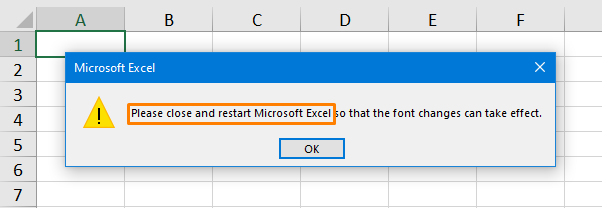
⇰ Pan fyddwch yn agor taflen waith newydd, fe welwch mai uchder y rhes yw 19.50 .<3

O nawr, mae uchder rhagosodedig y rhes wedi'i newid oBydd Excel yn gweithio beth bynnag fo nifer y taflenni gwaith neu lyfrau gwaith.
1.2. Newid Uchder Rhes Rhagosodedig Gan ddefnyddio'r Opsiwn Uchder Rhes
Os ydych am newid uchder rhagosodedig y rhes yn gyflym, gallwch ddefnyddio'r dull syml canlynol.
⇰ Yn gyntaf dewiswch y daflen waith neu'r set ddata gyfan (y llwybr byr bysellfwrdd yw CTRL + A ). Pan fyddwch chi'n dewis unrhyw gell o'ch set ddata ac yn pwyso'r llwybr byr, bydd y set ddata gyfan yn cael ei dewis. Yn yr un modd, gallwch ddewis y daflen waith gyfan trwy ddewis cell wag o fewn y daflen waith.
⇰ Nesaf, cliciwch ar yr opsiwn Fformat o'r rhuban Celloedd yn y tab Cartref .
⇰ Yna dewiswch yr opsiwn Row Height o'r opsiwn Fformat .

⇰ Fel arall, ar ôl dewis y daflen waith neu'r set ddata, de-gliciwch a dewiswch yr opsiwn Row Height .

⇰ Nawr gosodwch uchder y rhes fel 20 .
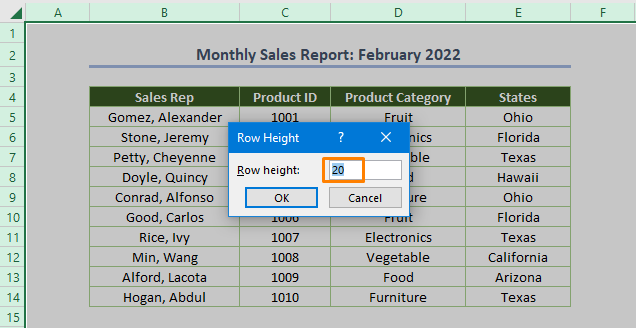
⇰ Ar unwaith, fe gewch yr allbwn canlynol lle mae uchder y rhes yn 19.50 oherwydd gwerth bydd uchder rhes naill ai 20.25 neu 19.50 .
Nawr, gallwch gadw'r daflen waith fel templed Excel a'u defnyddio'n aml gyda'r uchder rhes rhagosodedig.<3
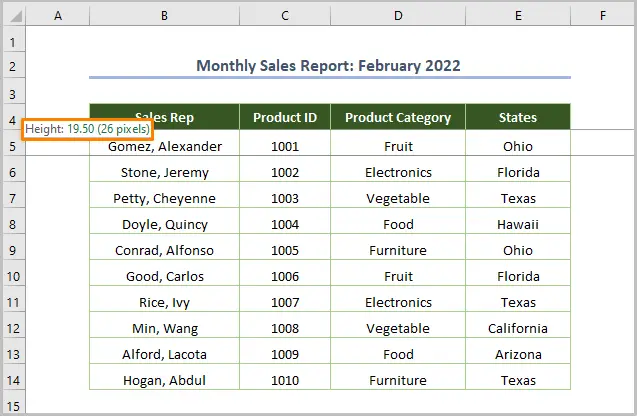
Yn bwysicach fyth, os ydych am archwilio dulliau pellach o newid uchder y rhes, gallwch ymweld â'r erthygl Sut i Newid Uchder Rhes .
2. Cloi Uchder Rhes Diofyn
Ymhellach, osrydych chi am gloi uchder rhagosodedig y rhes fel na all unrhyw un chi'ch hun newid maint y rhes cyn datgloi'r daflen waith. Gawn ni weld y broses.
⇰ Yn y lle cyntaf, dewiswch y set ddata gyfan a de-gliciwch a dewis yr opsiwn Fformatio Celloedd .
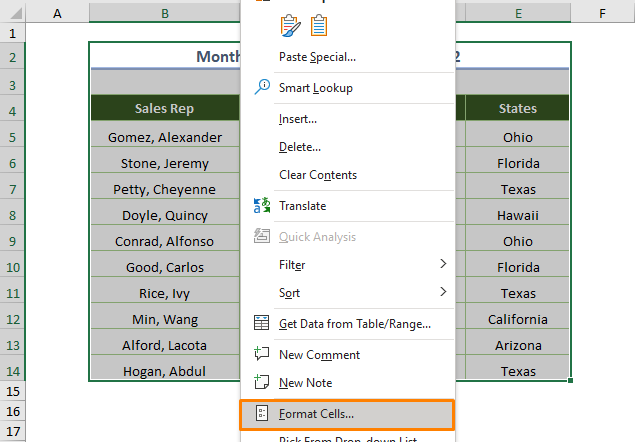
⇰ Ewch i'r tab Amddiffyn a thiciwch y blwch cyn yr opsiwn Wedi'i Gloi .

⇰ Yn dilyn hynny, cliciwch ar y Daflen Amddiffyn o'r tab Adolygiad .

⇰ Yn y cyfamser, fe welwch y blwch deialog canlynol a thiciwch y blwch cyn y Fformatio Celloedd , a gwasgwch OK .

⇰ Nawr, mae uchder rhes eich taflen waith wedi'i ddiogelu ac ni allwch newid uchder y rhes.
⇰ Er enghraifft, os ydych chi'n clicio ar y dde ar rif y rhes, fe welwch nad yw'r opsiwn Row Height yn gweithio.
36>
Darllen Mwy: Sut i Gloi Lled Colofn ac Uchder Rhes yn Excel (3 Ffordd Addas)
3. Beth Os Y Rhagosodiad Uchder Rhes yw Sero
Dewch i ni archwilio peth diddorol.
Weithiau, efallai y gwelwch y daflen waith ganlynol, yn enwedig os byddwch yn lawrlwytho unrhyw lyfr gwaith, lle nad oes data i'w weld.
Mae'n oherwydd uchder rhes rhagosodedig y ddalen yw 0 .
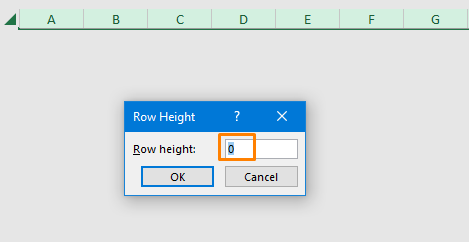
Beth bynnag, gallwch ddatrys y broblem gan ddefnyddio'r opsiwn Row Height yn y ffordd ganlynol.
⇰ Yn gyntaf, dewiswch yr opsiwn Row Height o'r opsiwn Fformat
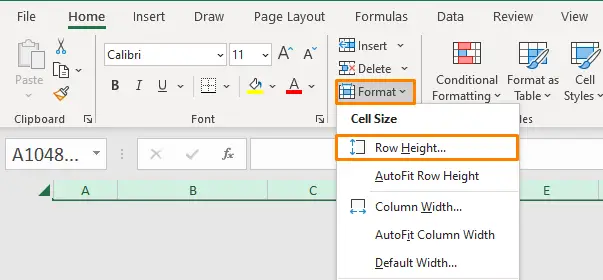
⇰Yn ail, mewnbynnu gwerth dymunol uchder rhes yn y gofod gwag ar ôl yr Uchder Rhes:

⇰ Yna bydd y set ddata i'w gweld fel y dangosir yn y llun canlynol.

Darllen Mwy: Sut i Addasu Uchder Rhes yn Awtomatig yn Excel (3 Ffordd Syml)
4. Adennill Uchder Rhagosodedig Rhes
Gan dybio bod gennych set ddata lle mae uchder y rhes yn wahanol a bod angen i chi adfer uchder rhagosodedig y rhes. Felly, gallwn adfer uchder rhagosodedig y rhes mewn dwy ffordd.
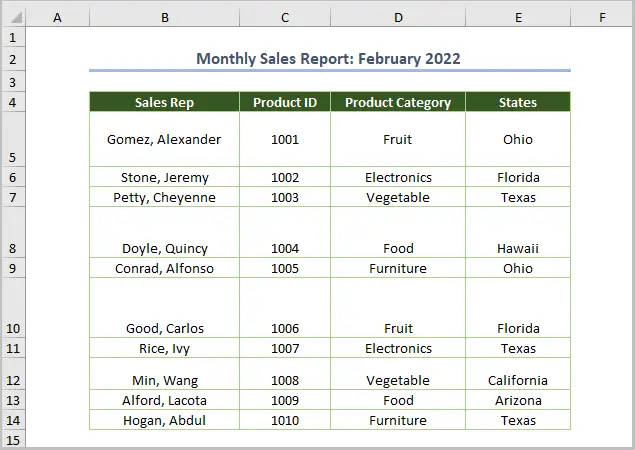
4.1. Defnyddio'r Opsiwn Uchder Rhes
Er bod y defnydd o'r opsiwn Uchder Rhes wedi'i drafod yn gynharach. Er hwylustod i chi, rwy'n dangos y defnydd eto.
⇰ Dewiswch y set ddata.
⇰ Cliciwch ar yr opsiwn Row Height o'r Fformat opsiwn.

⇰ Nawr, mewnbynnwch uchder y rhes fel 15 a gwasgwch OK . Fel hyn, gallwch adennill uchder rhagosodedig y rhes.
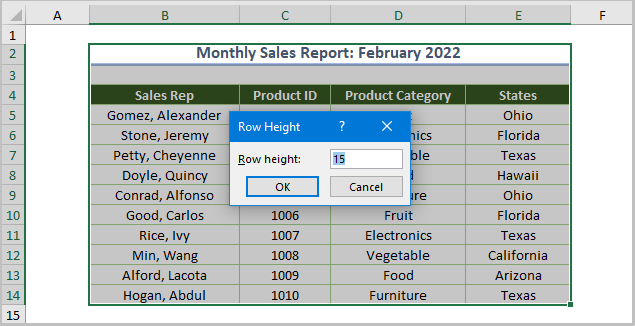
4.2. Adfer Uchder Rhes Rhagosodedig Gan ddefnyddio VBA
Yn bwysicach fyth, gallwch ddefnyddio'r cod VBA i adennill uchder rhagosodedig y rhes.
⇰ Yn gyntaf, agorwch fodiwl trwy glicio Datblygwr > Gweledol Sylfaenol .


⇰ Yna copïwch y cod canlynol i'r modiwl sydd newydd ei greu.
5395

Nesaf, rhedwch y cod (llwybr byr y bysellfwrdd yw F5 neu Fn + F5 ), fe gewch y allbwn canlynol.

Darllen Mwy: VBA i Addasu Uchder Rhes yn Excel (6 Dull)
Casgliad
Yn fyr, gallwch newid uchder rhagosodedig y rhes a hefyd adfer yr uchder yn hawdd gan ddefnyddio'r dulliau uchod. Felly, gobeithio y gallai'r erthygl fod o fudd mawr i chi. Fodd bynnag, os oes gennych unrhyw ymholiadau ac awgrymiadau, rhannwch nhw isod yn yr adran sylwadau.

